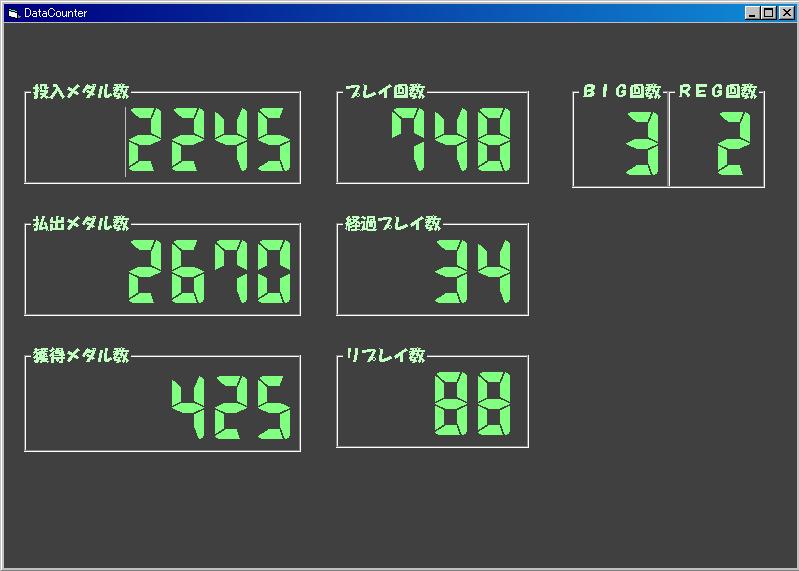データカウンター PC編
ソフトを制作するにあたって、参考にさせていただいたサイトがあります。
これらの情報は、制作者が独自にダウンロードし、利用させていただいているもので、公開先とは無関係です。
先方の迷惑になりますので、公開先に使い方など問い合わせなどしないようにお願いいたします。
ハードが出来たので、次はソフトです。
VisualBasic6.0を使いました。
ソフトの制作については、バケさんの趣味の部屋にアップされていたDLLと関数を利用させていただきました。
ありがとうございます。
センスが無いので、デザインが悪いです。
とりあえずカウントするverです。
IN,OUT,REG,BIG,REPLAYの数字が取れます。
IN,OUTに関しては、データ取得間隔を短くする事によって、ちゃんと枚数のカウントが出来ます。
デジタル風のフォントは、TRO庵さんからダウンロードさせていただきました。
ありがとうございます。
大まかな動作は出来ているので、あとは調整なのですが、デバックが大変です。
引き弱な自分が恨めしい・・・